V aplikácii Adobe Illustrator môžete kresliť 3D ozubené koleso pomocou jednoduchých tvarov, transformácií a 3D efektov.

Nevyhnutné
Program Adobe Illustrator
Inštrukcie
Krok 1
Vyberte nástroj Elipsa [L] a nakreslite kruh s priemerom 250 pixelov. Ak chcete nakresliť párny kruh, počas kreslenia podržte stlačený kláves [Shift] alebo iba raz kliknite na pracovnú plochu a zadajte 250 do dialógového okna, ktoré sa zobrazí v oboch poliach.
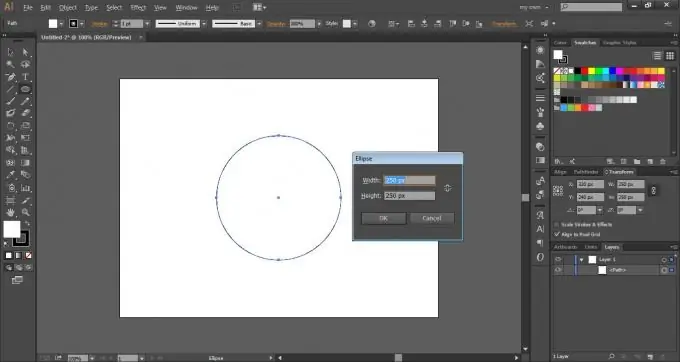
Krok 2
Vyberte nástroj Obdĺžnik [M]. Presuňte kurzor do stredu kruhu, kým sa nezobrazí „stred“, podržte kláves [Alt] a kliknite. V okne, ktoré sa zobrazí, zadajte hodnoty 70 x 270 pixelov.
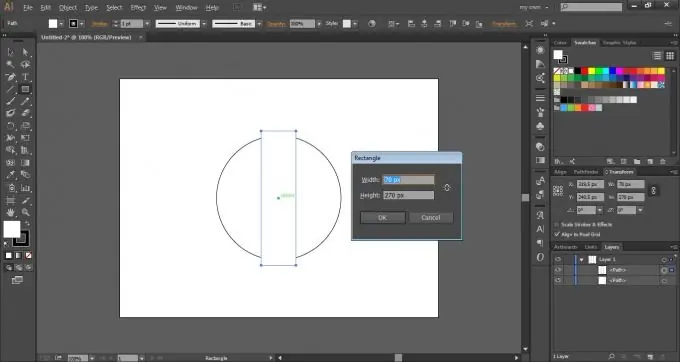
Krok 3
Bez odstránenia výberu z obdĺžnika prejdite do časti Efekt> Deformácia a transformácia> Transformácia.
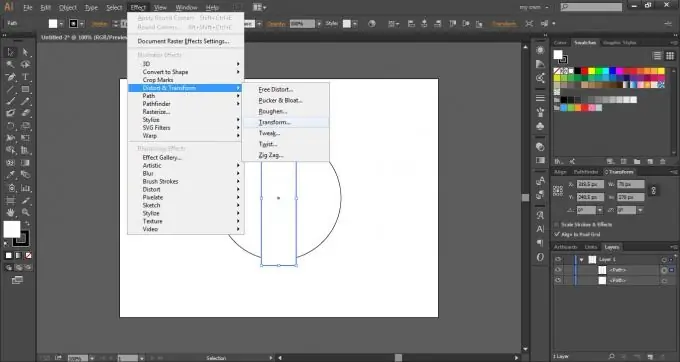
Krok 4
Do poľa Angle zadajte 60 ° a 2. v poli Copies kliknite na OK.
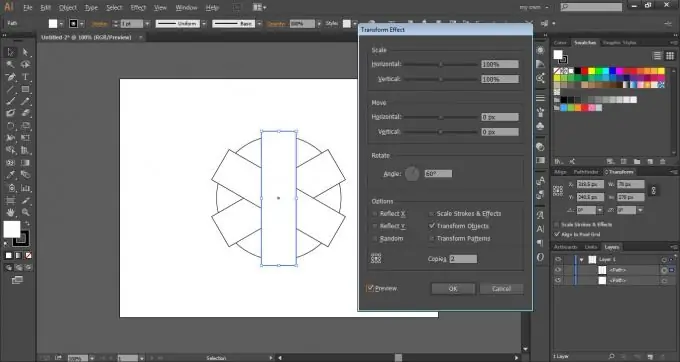
Krok 5
Prejdite na Objekt> Rozbaliť vzhľad.
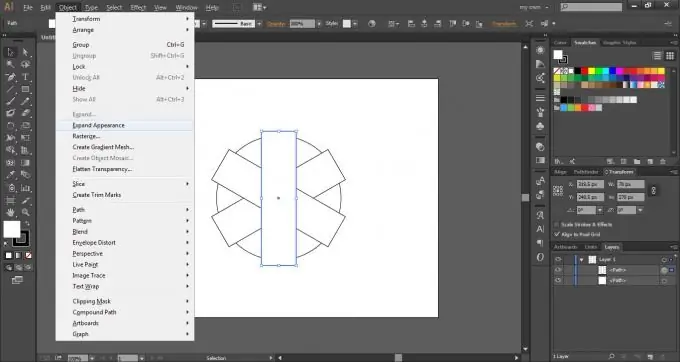
Krok 6
Pomocou klávesovej skratky [Ctrl + A] vyberte všetky cesty, prejdite na panel Pathfinder (Okno> Pathfinder) a stlačte Unite.
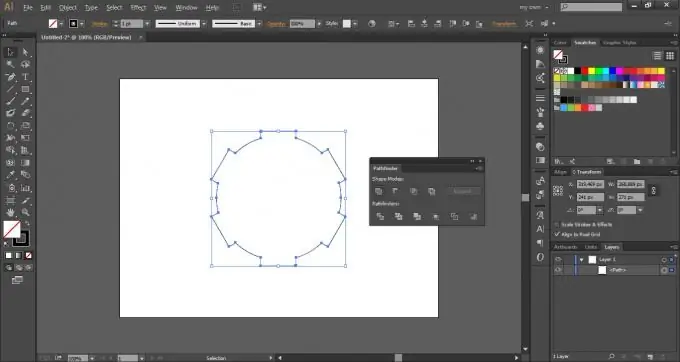
Krok 7
Vyberte nástroj Elipsa [L] a do stredu nakreslite ďalší kruh 150 px.
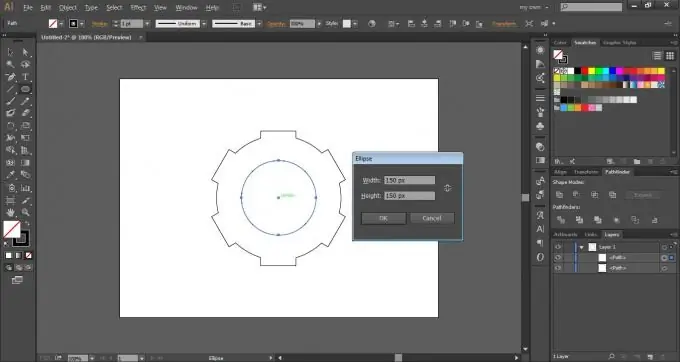
Krok 8
Pomocou klávesovej skratky [Ctrl + A] vyberte všetky cesty, prejdite na panel Pathfinder (Okno> Pathfinder) a stlačte Mínus predok.
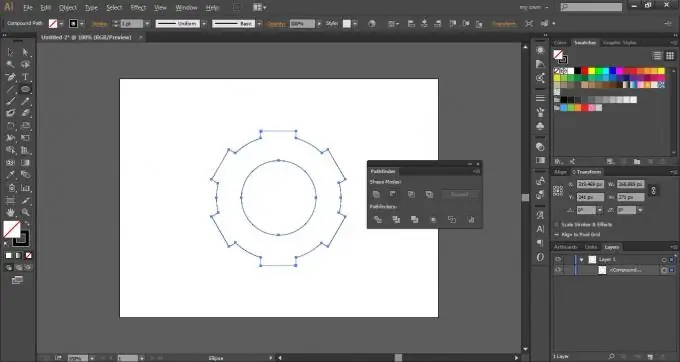
Krok 9
Vyberte výslednú cestu a pretrite farbou # 808080.
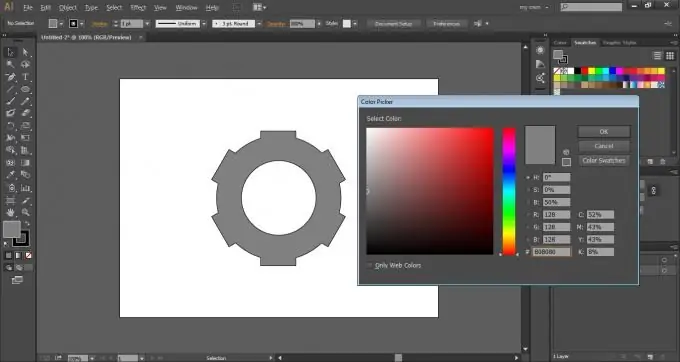
Krok 10
Bez odstránenia výberu prejdite do časti Efekt> 3D> Vysunutie a skosenie.
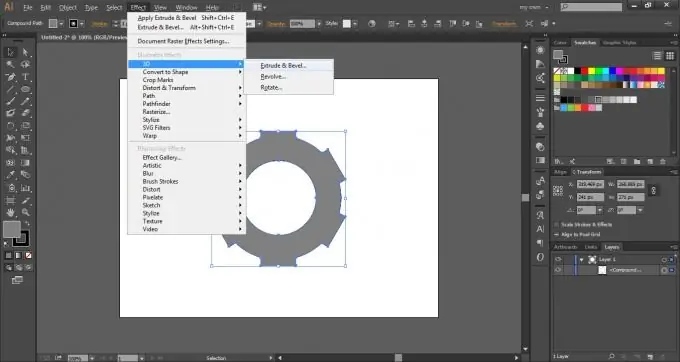
Krok 11
V rozbaľovacom zozname Poloha vyberte Izometrický vrch. Kliknite na tlačidlo OK.

Krok 12
Vytvorte farbu ťahu # 333333.






